Microsoft ‘ s Windows-10 operativsystemet støtter en hel rekke biometrisk innlogging og autentisering valg.
I stedet for å måtte logge på å skrive inn brukernavn og passord, Windows 10-brukere kan bruke sine fingeravtrykk, ansikt, eller andre biometriske informasjonen til å logge på.
Microsoft kaller disse biometrisk logg på valg Windows Hei, og de er bare tilgjengelig hvis enheten er maskinvare som støtter dem.
For eksempel, for å logge på ved hjelp av ansiktsgjenkjenning enheten vil ha behov for tilgang til en (IR) kameraet, mens en fingeravtrykkleser ville være nødvendig for å logge på ved hjelp av fingeravtrykk.
Konfigurere Windows-Hei
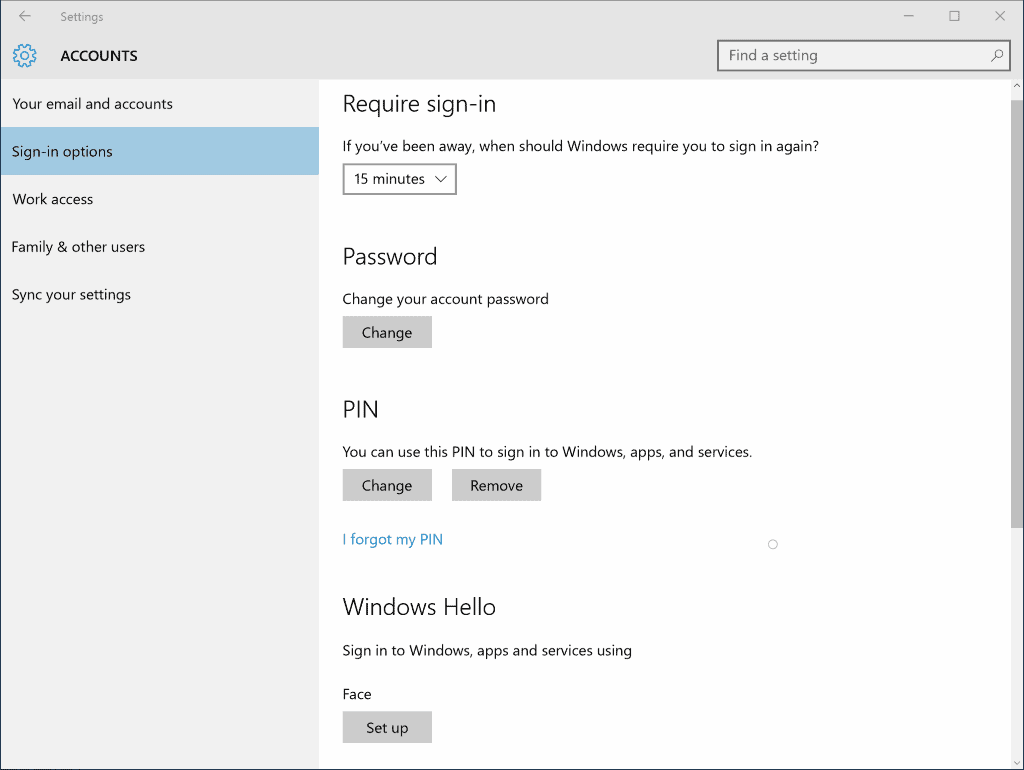
Du må gjøre følgende for å konfigurere Windows Hei funksjonalitet på en enhet:
- Trykk på Windows-tasten, og velg Innstillinger-koblingen fra alternativene som vises til deg. Alternativt kan du bruke snarveien Windows-jeg skal åpne Innstillinger-appen direkte.
- Naviger til Kontoer > Logg på i Valg.
- Første tingen du trenger å gjøre, er å angi en ny PIN-kode som det er brukt som et tilbakefall alternativ i tilfelle den biometriske pålogging mislykkes.
- Finn Windows Hei på samme side etterpå, og klikk på sett opp ved siden av en av de tilgjengelige biometrisk autentisering valg.
- Følg instruksjonene på skjermen for å fullføre oppsettet. For ansiktsgjenkjenning, bare se på kameraet når du blir bedt om å gjøre det for å fullføre prosessen.
Avhengig av enhetens maskinvare evner, som du kan se ingen, ett eller flere alternativer for å bruke biometrisk identifikasjon for å autentisere på enheten.
Vær oppmerksom på at du kan bare aktivere Windows Hei hvis enheten støtter minst ett alternativ, og hvis funksjonen ikke har blitt deaktivert av systemansvarlig.
Så langt det er hva som skjer i bakgrunnen når du setter opp prosessen: Windows oppretter en representasjon av den fangede data, krypterer det, og lagrer det på enheten. Disse dataene er ikke bilde av en bruker, iris eller fingeravtrykk, men data som brukes til å gjenkjenne det.
Du kan lese mer om Windows Hei og personvern på Microsofts nettsider.
Forbedret Anti-Spoofing for Windows 10
Forbedret Anti-Spoofing er en valgfri sikkerhetsfunksjon som er ikke aktivert som standard. Ansiktsgjenkjenning på Windows-10 bruker algoritmer for å finne ut om hva som er foran kameraet er et fotografi eller en ekte menneske.
Du kan forbedre deteksjon ved å aktivere forbedret anti-spoofing valg, forutsatt at enheten støtter dem.
Du har to alternativer for å forbedre sikkerheten til biometriske påloggingsprosessen: ved hjelp av gruppepolicy eller Windows-Registret.
Aktivere Forbedret Anti-Spoofing: Gruppepolicy

Du kan aktivere sikkerhetsfunksjonen ved hjelp av Group Policy Editor.Vær oppmerksom på at Group Policy Editor er kun tilgjengelig i professional og Enterprise-versjoner av Windows-10. Hvis du får en feilmelding du starter det, kan du gå til Registeret metode nedenfor.
De følgende trinnene er obligatoriske:
- Trykk på Windows-tasten, skriv gpedit.msc og trykk enter.
- Bruk hierarkiet til venstre for å navigere til følgende mappe: Computer Configuration – > Administrative Maler > Windows-Komponenter > Biometri > ansiktstrekk
- Dobbeltklikk på politikken “Bruke utvidet anti-spoofing når det er tilgjengelig”.
- I vinduet som åpner, bryter retningslinjene aktivert, og klikk på ok-knappen etterpå.

Dette gjør at funksjonen, og Windows vil gjøre bruk av det fra det øyeblikket forutsatt at enheten støtter det. Det er dessverre ingen indikasjon på om dette er tilfelle eller ikke.
Hvis du aktiverer denne policyinnstillingen, vil kreve at alle brukere på enheten til å bruke anti-spoofing for ansiktstrekk, på enheter som støtter det.
Hvis denne policyinnstillingen deaktiveres, forbedret anti-spoofing er slått av for alle brukere på enheten og de vil være i stand til å slå den på.
For å slå funksjonen av igjen, gjentar du trinnene ovenfor, men bytt status for politikken for funksjonshemmede, eller ikke er konfigurert.
Aktivere Forbedret Anti-Spoofing: Windows-Registeret

Funksjonen kan aktiveres ved hjelp av Windows-Registret.
- Trykk på Windows-tasten, type regedit.exe og trykk på Enter-tasten.
- Bekreft UAC-melding som vises.
- Bruk nøkkelen struktur på venstre side for å navigere til følgende nøkkel: HKEY_LOCAL_MACHINESOFTWAREPoliciesMicrosoftBiometriFacialFeatures
- Hvis Biometri ikke finnes, høyre-klikk på Microsoft og velg Ny – > – Knappen fra menyen. Navn nøkkelen Biometri og trykk enter.
- Hvis FacialFeatures ikke finnes, høyre-klikk på Biometri og velg Ny – > – Knappen fra menyen. Navn nøkkelen FacialFeatures og trykk enter.
- Høyre-klikk på FacialFeatures etterpå, og velg Ny – > Dword (32-bit) – Verdi.
- Name it EnhancedAntiSpoofing.
- Dobbeltklikk den nye preferanse etterpå, og sette verdien til 1.
Dette gir forbedret anti-forfalskning ved hjelp av Windows-Registret. For å angre endre, slette-tasten på nytt eller sette verdien til 0 i stedet for 1. (via Lage Tech Enklere)